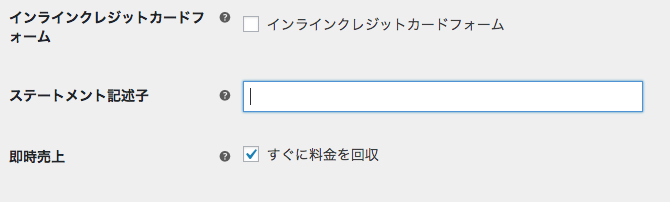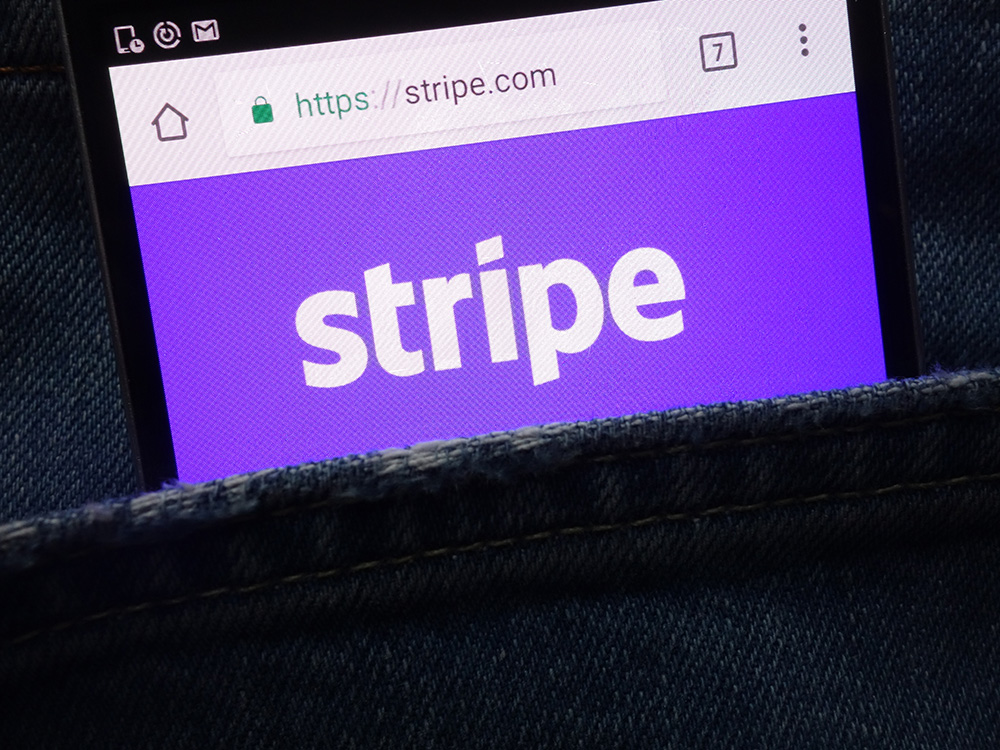
WordPressで作ったサイトにカード決済機能を搭載したいとき、便利なのがStripeです。
StripeはWordPressにカート機能を組み込むことができるWooCommerceと組み合わせて使用することが多いかと思いますが、その際に使用するプラグインであるWooCommerce Stripe ゲートウェイで決済エラーとなってしまった場合に確認するべきチェックポイントについて解説いたします。
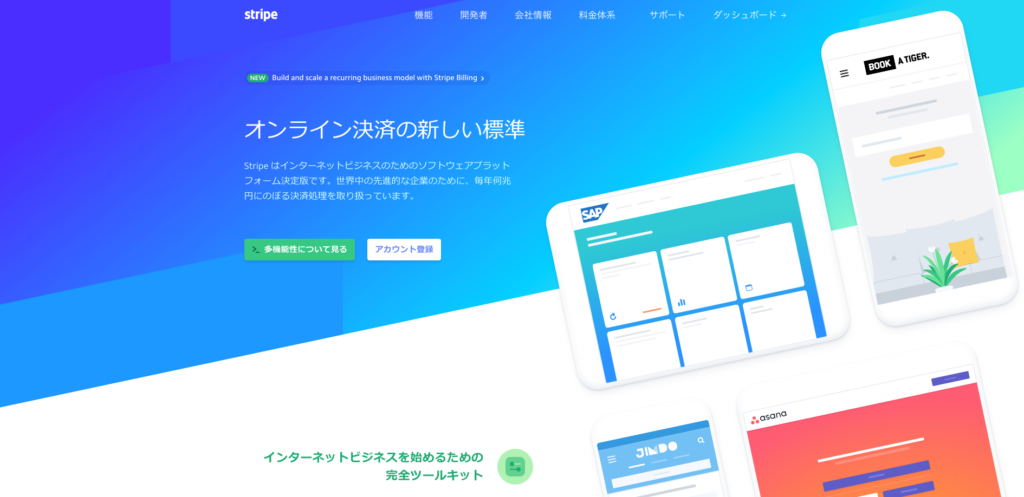
決済エラーとなった時のチェックポイント
決済エラーとなってしまった場合はまずは以下を1つずつ確認してみましょう。その際は実際に動作している本番環境ではなく、同じ環境で用意したテスト環境で行うようにしましょう。
1. プラグインをWooCommerceとWooCommerce Stripeゲートウェイを除いて全て停止する
まずはなるべくシンプルな状態にして確認することが定石です。決済を確認するのに必要なプラグイン以外を全て停止した状態で確認してみましょう。
2. 配送設定をOFFにする
その次は配送設定をOFFにしてみます。[WooCommerce] – [設定] – [送料] – [配送地域]に設定している配送設定を削除して確認してみましょう。
3. 標準のテーマに切り替える
特殊なテーマを使用している場合、テーマが影響している可能性も考えられるので、WordPress標準のテーマに切り替えて確認してみましょう。
4. StripeのAPIキーを確認する
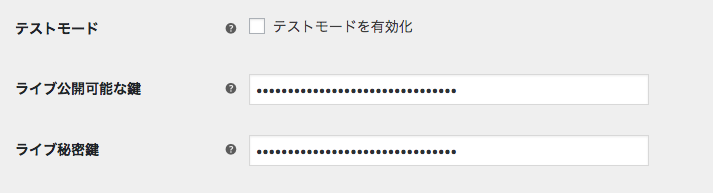
[WooCommerce] – [設定] – [購入手続き] – [Stripe] – [WebHookエンドポイント]の[ライブ公開可能な鍵]と[ライブ秘密鍵]に設定した値が正しいかを確認しましょう。
また、本番用とテスト用がそれぞれあるので、間違えていないことも確認しましょう。
APIキーを制限付きで作成した場合は期限切れにも注意が必要です。
5. テストモードになっていないか
[WooCommerce] – [設定] – [購入手続き] – [Stripe] – [WebHookエンドポイント]の[テストモードを有効化]にチェックが入っていると実際の購入における決済ができませんのでチェックが入っていないことを確認しましょう。
それでも改善されない場合は
2018年5月22日現在、WooCommerce Stripe ゲートウェイの最新バージョンは4.1.4ですが、3系では発生しなかったエラーが4系で発生することを確認しています。
そのエラーとは設定項目「ステートメント記述子」に日本語などのマルチバイト文字や記号が含まれていると決済エラーが発生してしまうという内容です。
具体的にどのバージョンから発生したのかは不明ですが、4.0.4で発生していることは確認していますので、4系のバージョンを使用する場合は「ステートメント記述子」は半角英数字のみで設定するようにしましょう。
設定箇所は[WooCommerce] – [設定] – [購入手続き] – [Stripe] – [ステートメント記述子]となります。